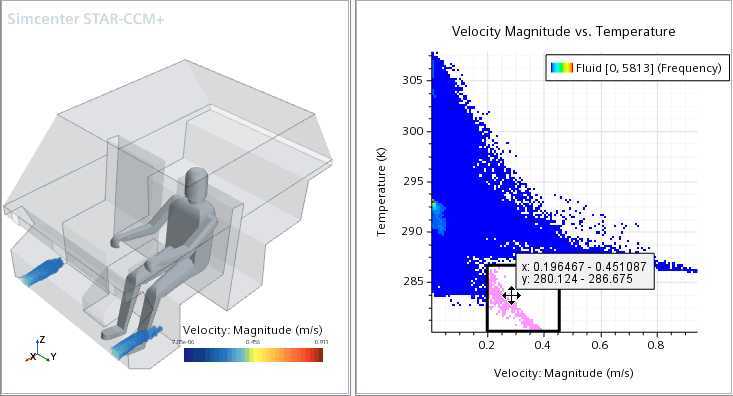探索 3D 结果
探索数量更大的相似数据,分析如何使用数据聚焦查找必要结果。
在前面的练习中,您使用流线和矢量(含线积分卷积)检查速度幅值和温度。但可用的数据量相对有限。在本练习中,体积渲染会在 3D 空间提供大量的数据。同时,使用数据聚焦能管理这些数量庞大的数据,以便查看结果和可视化数据场之间的相互依赖性,而不必创建多个衍生零部件。
准备场景:
- 创建几何场景,并将其重命名为速度 3D。
-
单击
 (保存-恢复-选择视图),然后选择。
(保存-恢复-选择视图),然后选择。
- 选择节点,然后将零部件设为体边界表面过滤器的内容。
- 选择 节点,激活表面,然后将不透明度设为 0.18。
- 选择节点,然后将零部件设为 Car Boundary Surfaces(汽车边界表面) 过滤器的内容。
添加流体速度的重采样体积:
- 要创建重采样体积,右键单击节点,然后选择
-
在对话框中设置以下属性:
属性 设置 输入零部件 流体 网格单元尺寸与体元之比 0.01 显示 新的标量显示器 - 单击创建,然后单击关闭。
- 在速度 3D 中,选择,然后将数据聚焦设为速度幅值与温度。
-
编辑重采样体积标量 1 节点,然后设置下列属性:
节点 属性 设置  数据聚焦
数据聚焦颜色模式 剪切  标量场
标量场函数 速度:Magnitude -
使用数据聚焦检查 3D 速度。利用最低的温度和中等速度刷新绘图区域。